إذا كنت تعاني من خطأ CrossDeviceService.exe على جهاز الكمبيوتر الذي يعمل بنظام Windows 11/10، ستساعدك هذه المشاركة على تجاوز هذه المشكلة. CrossDeviceService.exe هي عملية Windows شرعية تعمل على تسهيل الوظائف عبر الأجهزة مثل التفاعلات والمزامنة مع الأجهزة المحمولة التي تعمل بنظام Windows. يتم استخدامه من قبل تطبيقات مثل رابط الهاتف .
يقال إن بعض المستخدمين واجهوا الأخطاء التالية على أجهزة الكمبيوتر الخاصة بهم التي تعمل بنظام Windows:
CrossDeviceService.exe صورة سيئة
CrossDeviceService.exe، المعلمة غير صحيحة
MSVCP140.dll إما أنه غير مصمم للتشغيل على نظام التشغيل Windows أو أنه يحتوي على خطأ. حالة الخطأ 0xc0000020 .
معلومات تكوين نظام Windows 10 سيئة

قد يكون السبب الرئيسي لهذا الخطأ هو تثبيت برنامج تالف أو ملفات نظام تشغيل تالفة أو مشكلات في القرص الصلب. يمكن أيضًا أن تتسبب مكونات Visual C++ التالفة أو فقدان مضيف تجربة عبر الأجهزة في حدوث هذه المشكلة.
CrossDeviceService.exe صورة سيئة أو المعلمة هي أخطاء غير صحيحة
لإصلاح أخطاء CrossDeviceService.exe مثل صورة سيئة , المعلمة غير صحيحة , خطأ 0xc0000020 وما إلى ذلك على جهاز الكمبيوتر الذي يعمل بنظام التشغيل Windows 11، يمكنك استخدام الحلول التالية:
- أغلق مثيلات CrossDeviceService.exe باستخدام إدارة المهام.
- قم بإجراء عمليات فحص SFC وDISM.
- أعد تسجيل ملف DLL.
- قم بتحديث مضيف تجربة العمل عبر الأجهزة عبر Windows PowerShell.
- أعد تثبيت Microsoft Visual C++.
- إعادة تعيين أو إعادة تثبيت التطبيق الذي به مشكلة.
- Run ChkDsk.
1] أغلق مثيلات CrossDeviceService.exe باستخدام إدارة المهام
افتح 'إدارة المهام' باستخدام CTRL+SHIFT+ESC، وحدد CrossDeviceService.exe من علامة التبويب 'العمليات'، وانقر فوق الزر 'إنهاء المهمة'. قم بذلك في جميع الحالات ثم حاول تشغيل التطبيق ومعرفة ما إذا تم إصلاح الخطأ الآن.
2] قم بإجراء عمليات فحص SFC وDISM
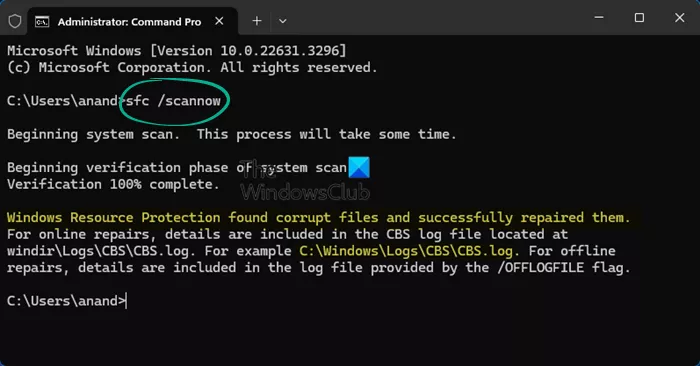
لإصلاح خطأ CrossDeviceService.exe، قم بإجراء فحص SFC متبوعًا بفحص DISM. من المحتمل أن تواجه هذا الخطأ بسبب ملفات DLL تالفة أو مفقودة .
تشغيل أ مدقق ملفات النظام سيقوم فحص (SFC) بإصلاح ملفات DLL التالفة. إذا لم يساعد ذلك، يمكنك استخدام نشر التصوير وإدارة الخدمات مسح (DISM) لاستعادة صحة النظام.
أولاً، افتح موجه الأوامر كمسؤول وأدخل الأمر أدناه:
sfc /scannow
بمجرد اكتمال الفحص، تحقق مما إذا تم إصلاح الخطأ. إذا لم يكن الأمر كذلك، فقم بتشغيل الأوامر التالية في موجه أوامر مرتفع:
Dism.exe /online /cleanup-image /restorehealth
تحقق مما إذا كان قد تم حل الخطأ الآن.
نصيحة: أبلغ عدد قليل من المستخدمين أيضًا أن البعض ملفات DLL التالفة بـ 0 بايت كانوا يسببون الخطأ. لذلك، في هذه الحالة، أدى حذف الدلائل أدناه التي تحتوي على ملفات DLL التالفة يدويًا وإعادة تشغيل الكمبيوتر إلى إصلاح الخطأ:
0DDD7856EEFB9FBEAD2F09C32542FB3A8C3861Bيمكنك محاولة القيام بنفس الشيء والتحقق مما إذا كان يناسبك.
يقرأ: كيفية إصلاح خطأ تطبيق csc.exe في نظام التشغيل Windows .
3] أعد تسجيل ملف DLL
نظرًا لأن ملفات DLL المفقودة أو التالفة هي أحد الأسباب الرئيسية لهذه الأخطاء، فيمكنك ذلك أعد تسجيل ملف DLL التي يتم عرضها في رسالة الخطأ ثم حاول تشغيل التطبيق لمعرفة ما إذا تم إصلاح الخطأ.
إذا لم تكن متأكدًا من الاسم، فيمكنك تسجيل جميع ملفات dll، وفتح الدليل الذي يحتوي على جميع ملفات DLL. ثم افتح موجه الأوامر في هذا المجلد ، اكتب ما يلي واضغط على Enter:
for %1 in (*.dll) do regsvr32 /s %1
متعلق ب : يصلح MSTeams.exe صورة سيئة 0xc0000020 خطأ.
4] قم بتحديث مضيف تجربة العمل عبر الأجهزة عبر Windows PowerShell
قد يكون السبب هو أن مكون مضيف تجربة الاستخدام عبر الأجهزة ليس محدثًا أو مفقودًا من جهاز الكمبيوتر الخاص بك مما يؤدي إلى حدوث هذا الخطأ. ومن ثم، إذا كان السيناريو قابلاً للتطبيق، فقم بتحديث مكون مضيف تجربة الاستخدام عبر الأجهزة لإصلاح الخطأ. فيما يلي الخطوات للقيام بذلك:
أولاً، قم بتشغيل موجه الأوامر مع امتيازات المسؤول. بعد ذلك قم بكتابة الأمر أدناه:
winget install 9NTXGKQ8P7N0
الآن، اضغط على زر الإدخال.
نوافذ aero snap 7
بعد ذلك، اضغط على Y عند سؤالك 'هل توافق على جميع شروط اتفاقيات المصدر؟'
وأخيرا، تحقق مما إذا كان الخطأ قد تم إصلاحه.
يقرأ: تحسين خدمة تسليم المضيف استخدام عالي للشبكة أو القرص أو وحدة المعالجة المركزية .
5] أعد تثبيت Microsoft Visual C++
قد يكون سبب الخطأ هو تثبيت تالف لبرنامج Microsoft Visual C++. إذا كان هذا السيناريو ينطبق عليك، أعد تثبيت حزمة Microsoft C++ على جهاز الكمبيوتر الخاص بك وتحقق مما إذا كان يعمل على حل الخطأ.
6] إعادة تعيين أو إعادة تثبيت التطبيق الذي به مشكلة
إذا استمر الخطأ، فيمكنك إعادة تعيين أو إلغاء تثبيت التطبيق الذي به مشكلة والذي يسبب هذا الخطأ. أبلغ العديد من المستخدمين عن مواجهة هذا الخطأ مع Phone Link.
- أولا، افتح إعدادات التطبيق باستخدام Win+I.
- الآن، اذهب إلى النظام > مكونات النظام قسم.
- بعد ذلك، انقر فوق زر القائمة المكون من ثلاث نقاط المرتبط بـ رابط الهاتف برنامج.
- بعد ذلك، حدد خيارات متقدمة ومن ثم انقر على إعادة ضبط زر.
- بمجرد الانتهاء من ذلك، تحقق من حل الخطأ. إذا لم يكن الأمر كذلك، استخدم يزيل الميزة وتحقق مما إذا كان ذلك مفيدًا.
بمجرد إزالة التطبيق، أعد تشغيل جهاز الكمبيوتر الخاص بك وقم بتثبيت Phone Link من متجر مايكروسوفت .
7] Run ChkDsk
ل Run ChkDsk على محرك أقراص النظام (C)، باستخدام سطر الأوامر ، اكتب ما يلي واضغط على Enter:
chkdsk /f /r C:إذا لزم الأمر، قم بإعادة تشغيل جهاز الكمبيوتر الخاص بك.
ملحوظة:
- ChkDsk /f يقوم بمسح ومحاولة إصلاح الأخطاء في نظام الملفات.
- ChkDsk /r يتضمن /f، ولكنه يقوم أيضًا بفحص سطح القرص بالكامل بحثًا عن الأخطاء المادية ويحاول إصلاحها أيضًا.
في حالة استمرار ظهور الخطأ، نوصي بذلك استكشاف الأخطاء وإصلاحها في حالة التمهيد النظيف .
فيكسوين ويندوز 8
يقرأ: Outlook.exe صورة سيئة، حالة الخطأ 0xc0000020
كيفية إصلاح خطأ الصورة السيئة؟
لإصلاح أ صورة سيئة خطأ في نظام التشغيل Windows 11/10، يمكنك محاولة إصلاح ملفات DLL التالفة باستخدام فحص SFC. بالإضافة إلى ذلك، أعد تثبيت التطبيق الذي يظهر لك هذا الخطأ. إذا لم يساعد ذلك، فقم بإجراء استعادة النظام ومعرفة ما إذا كان ذلك مفيدًا.
كيف أقوم بإصلاح المعلمة غير الصحيحة في نظام التشغيل Windows 11؟
المعلمة غير صحيحة يمكن أن يكون سبب الخطأ ملفات DLL التالفة أو أخطاء محرك الأقراص. وبالتالي، يمكنك تشغيل فحص SFC وإجراء فحص CHKDSK لإصلاح الخطأ. يمكنك أيضًا تغيير إعداد الرمز العشري أو تهيئة محرك الأقراص الذي به مشكلة لإصلاح الخطأ.
اقرأ الآن: عدم تثبيت أو تحديث مضيف تجربة الأجهزة المتعددة .














